电脑键盘驱动在哪里找 怎样查看电脑键盘的驱动程序文件
时间:2024-03-14 来源:互联网 浏览量:
电脑键盘作为我们日常使用的输入工具之一,其驱动程序的正确安装与更新对于保证键盘正常运行至关重要,对于许多电脑用户来说,寻找和查看键盘驱动程序文件却成为一项让人头疼的任务。我们应该在哪里寻找电脑键盘驱动呢?又如何查看电脑键盘的驱动程序文件呢?本文将为大家解答这些问题,为您提供明确的指导。
具体方法:
1.在电脑桌面左下角点击开始菜单。
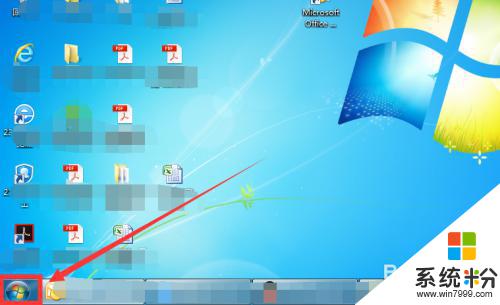
2.然后点击中间的控制面板,如图所示。
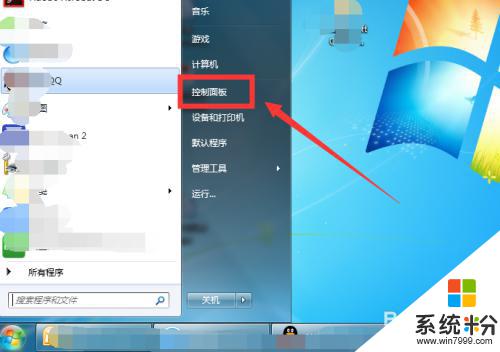
3.选择大图标查看方式,然后点击键盘。
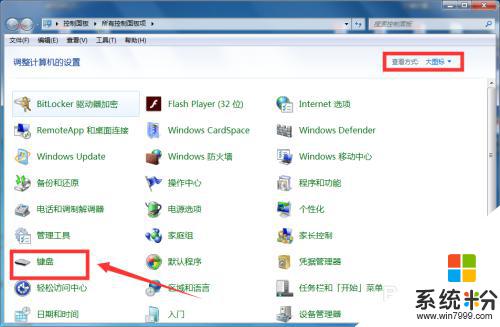
4.在键盘属性里点击硬件,然后选择属性。
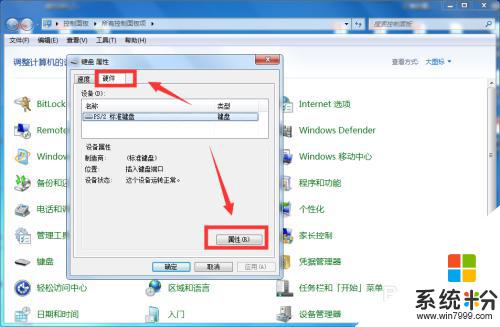
5.在键盘属性内选择驱动程序,点击驱动程序详细信息。
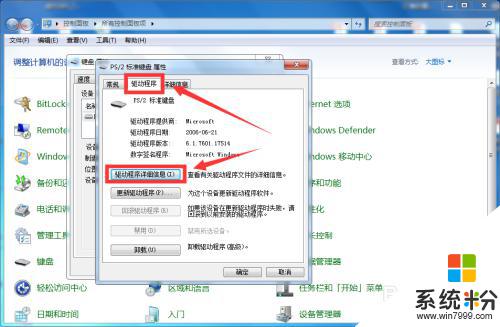
6.这样就可以查看到键盘的驱动程序文件了。
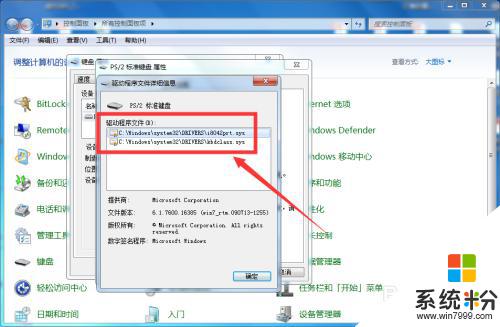
以上就是电脑键盘驱动在哪里找的全部内容,有需要的用户可以按照以上步骤进行操作,希望对大家有所帮助。
我要分享:
相关教程
- ·惠普电脑怎样在惠普官网查找驱动程序 惠普电脑在惠普官网查找驱动程序的方法
- ·主板驱动在哪看 硬件驱动程序安装目录
- ·怎样查看电脑显卡芯片显存驱动程序等详细信息 查看电脑显卡芯片显存驱动程序等详细信息的方法
- ·怎样更新联想热键驱动程序 更新联想热键驱动程序的方法
- ·为什么U盘插入电脑没有U盘驱动程序 U盘插入电脑没有U盘驱动程序怎么解决
- ·电脑找不到光驱盘符怎么解决 电脑找不到光驱驱动器不见了的解决方法
- ·戴尔笔记本怎么设置启动项 Dell电脑如何在Bios中设置启动项
- ·xls日期格式修改 Excel表格中日期格式修改教程
- ·苹果13电源键怎么设置关机 苹果13电源键关机步骤
- ·word表格内自动换行 Word文档表格单元格自动换行设置方法
